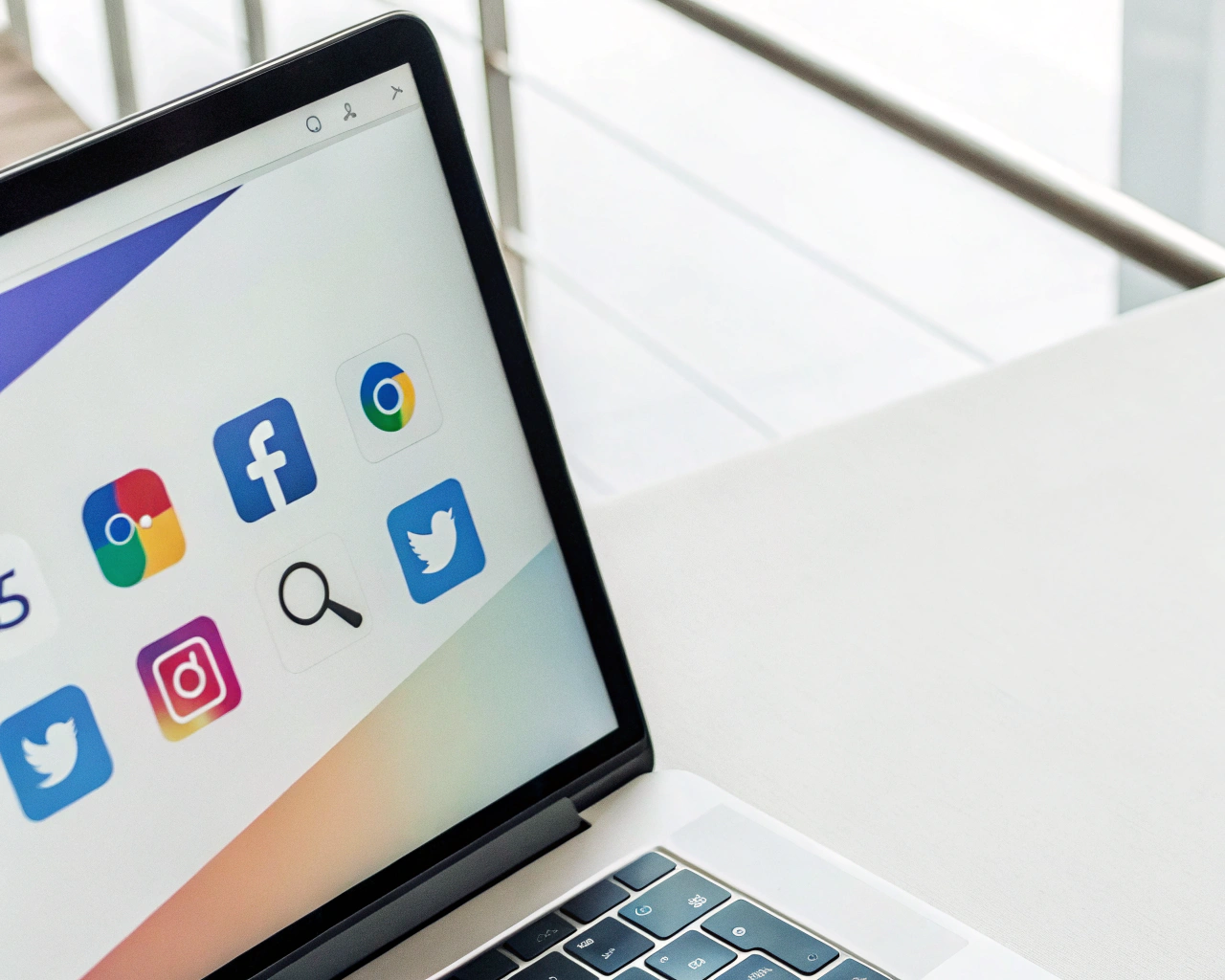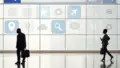重要な連絡を待っているのに、LINEの着信通知がうまく届かずに困った経験はありませんか?現代のコミュニケーション手段として不可欠なLINEですが、着信設定が思わぬトラブルの原因となることがあります。特にスマートフォンや通信アプリの設定、OSやアプリのバージョンの違い、端末ごとの着信や通知許可など、小さな見落としが大切な情報を見逃すきっかけになります。本記事では、LINE着信設定の基本から着信音や通知が届かない際の原因、そして実践的な見直し方法までを丁寧に解説します。確実に連絡を受け取り、仕事や大切な予定をスムーズに進めるための実用的な知識が得られる内容です。『SNSサーチ』が提供するSNS(ソーシャルネットワークサービス)に関する信頼できるノウハウを活用し、LINEの着信設定トラブルを根本から解決するヒントを手に入れてください。
LINE着信音が鳴らない原因を徹底解説
LINE着信音が鳴らない主な原因一覧
| 主な原因 | 具体的な内容 | 対策方法 |
|---|---|---|
| 通知設定の不備 | LINEアプリ内や端末の通知がオフ、もしくは制限されている | アプリと端末両方の通知設定を確認し、必要な通知がオンになっているかチェック |
| 端末の音量・サイレント設定 | 端末がマナーモード、サイレントモード、または音量がゼロになっている | 音量ボタンで着信音量を上げ、端末のモード設定を確認・変更 |
| アプリ・OSのバージョン | LINEアプリやOSのバージョンが古い場合、通知不具合が発生しやすい | LINEやOSを最新バージョンにアップデート |
| 端末ごとの仕様の違い | iPhoneとAndroidで通知挙動や設定方法が異なる | 使用している端末の仕様や特徴を理解し、適切に設定 |
LINEの着信音が鳴らない主な原因として、アプリ内の通知設定の不備やスマートフォン本体の音量設定、サイレントモードの誤作動が挙げられます。多くの場合、アプリと端末の両方で通知や音量が制限されていることが原因です。例えば、LINEアプリで着信通知がオンになっていても、端末自体がマナーモードやサイレント設定になっている場合、着信音は鳴りません。
また、OSやLINEアプリのバージョンが古い場合にも通知が正常に機能しないことがあります。最新の状態にアップデートすることで、これらのトラブルは解消しやすくなります。特にiPhoneやAndroidでの着信音の挙動は仕様の違いもあるため、端末ごとの特徴を理解しておくことが重要です。
サイレント設定や通知許可の落とし穴
サイレント設定や通知許可の見落としは、LINE着信音が鳴らないトラブルの代表的な要因です。端末のサイレントモードが有効になっていると、LINEアプリの通知設定を正しくしていても着信音が鳴りません。加えて、アプリごとの通知許可をオフにしている場合も、着信音やバナー表示がされなくなります。
例えば、iPhoneでは「設定」アプリからLINEを選び、「通知を許可」が有効になっているか確認が必要です。Androidの場合も、設定内の「アプリと通知」からLINEの通知許可状況をチェックできます。端末の音量ボタンで着信音量がゼロになっていないかも確認しましょう。これらの小さな設定ミスが、大切な連絡を見逃す原因になるため注意が必要です。
端末ごとに異なるLINE通知の注意点
| 端末種別 | 通知の特徴 | 注意点・対策 |
|---|---|---|
| iPhone | 「集中モード」や「おやすみモード」により通知・着信音が遮断される場合がある | 各モードをオフにし、「設定」からLINEの通知状態を個別に確認 |
| Android | メーカー独自の省電力機能や通知制御で通知が遅延・遮断されるケースがある | バッテリー最適化の対象外に設定し、通知設定・音量設定を見直す |
| 共通事項 | OSやアプリのバージョンによって仕様が異なるため注意が必要 | 常に最新バージョンにアップデートし、端末固有の設定を理解する |
LINEの着信通知は、使用している端末によって挙動や設定方法が異なります。iPhoneとAndroidでは通知の仕組みや設定画面が違うため、端末ごとの特徴を理解しておくことが重要です。例えば、iPhoneでは「集中モード」や「おやすみモード」が有効だと、LINE着信音が鳴らない場合があります。
Androidでは、端末メーカー独自の省電力機能や通知制御が影響することもあります。特にバッテリー最適化設定が有効になっていると、LINEの通知が遅延したり、着信音が鳴らないことがあります。端末ごとの設定を見直し、LINEアプリが常に正常に通知できるようにしておくことが大切です。
LINEの着信音が鳴らない時の確認ポイント
| 確認項目 | 内容 | 推奨アクション |
|---|---|---|
| アプリ通知設定 | LINEアプリ内の「通知」がオンかどうか | 「設定」→「通知」で着信通知がオンになっているか確認 |
| 端末側通知・音量 | 端末の音量、マナーモード、サイレントモード状態 | 音量調節&マナーモード、サイレント設定の解除 |
| アップデート状況 | LINEアプリやOSのバージョンが最新か | アプリ・OSともに最新版へアップデート |
| 端末の再起動 | 動作不具合が発生している可能性 | 端末を一度再起動し、不具合解消を図る |
LINEの着信音が鳴らない時は、まずアプリと端末の通知設定を確認しましょう。LINEアプリ内の「設定」→「通知」から、着信通知がオンになっているかをチェックすることが基本です。端末の設定も同時に見直し、音量がゼロやマナーモードになっていないか確認してください。
さらに、LINEアプリや端末のOSを最新バージョンにアップデートし、動作不具合を防ぐことも重要です。また、端末の再起動や、不要なアプリの終了も通知トラブル解消に役立ちます。これらの確認ポイントを押さえることで、大切なLINEの着信を確実に受け取ることができるようになります。
通知が届かない時のLINE設定見直し術
LINE通知が届かない時の設定手順比較
| 確認項目 | iPhone | Android |
|---|---|---|
| 主な設定経路 | 「設定」→「通知」→「LINE」 | 「設定」→「アプリ」→「LINE」→「通知」 |
| 通知の詳細設定 | バナー・サウンド・アイコンバッジ等 | カテゴリごとに個別オフ・オン可能 |
| その他注意点 | 最新OS/アプリにアップデート必須 | 機種ごとに画面や設定名が異なる場合あり |
LINEの通知が届かないと感じた場合、まずは設定の見直しが重要です。通知がオフになっていたり、アプリ側・端末側で通知許可が適切に設定されていないケースが多く見受けられます。OSや端末ごとに設定画面の構成が異なるため、着信通知が届かない場合は複数のポイントを順に確認していくことが推奨されます。
例えばiPhoneでは「設定」アプリから「通知」→「LINE」と進み、通知が許可されているか、バナーやサウンドが有効かを確認します。Androidの場合は「設定」→「アプリ」→「LINE」→「通知」から詳細を確認でき、さらに機種によっては通知のカテゴリごとに細かくオンオフを切り替えられます。
このように、端末やOSのバージョンによって設定方法が異なる点に注意が必要です。着信通知が届かない場合は、アプリのアップデート状況やOSのバージョンもあわせて確認し、最新の状態に保つことでトラブルの予防につながります。
通知許可とメッセージ表示の違いを理解しよう
LINEの通知設定では「通知許可」と「メッセージ表示」の違いを理解することが大切です。通知許可は、そもそもLINEアプリからの通知を端末が受け取るかどうかを決める設定であり、これがオフになっていると着信音やバナーが一切表示されません。
一方、メッセージ表示の設定は、通知が来たときに画面上でメッセージ内容を表示するか否かをコントロールします。たとえばプライバシーを重視したい場合は、通知はオンのままメッセージ表示のみオフにすることが可能です。通知許可がオフだとどんな設定をしても通知自体が届かないため、両者の違いを理解した上で設定を見直しましょう。
実際に、通知許可はオンだがメッセージ表示がオフになっていて内容が分からず困ったというユーザーの声もあります。自分の利用シーンや目的に合わせて、通知と表示の細かな設定を使い分けることが、LINE着信トラブルの防止に役立ちます。
バッテリー最適化がLINE通知に与える影響
| 設定項目 | 内容 | 注意点・対策 |
|---|---|---|
| バッテリー最適化機能 | バックグラウンド動作を制限し消費電力を削減 | 通知の遅延・未着が発生する場合あり |
| LINEを最適化対象外に | 「設定」→「バッテリー」→「バッテリー最適化」から除外 | 機種により設定メニューや手順が異なる |
| バッテリー消費 | 最適化を解除すると若干増加 | 使用状況に応じて定期的に設定を見直す |
近年のスマートフォンにはバッテリー消費を抑えるための「バッテリー最適化」機能が搭載されていますが、これがLINE着信通知に影響を及ぼすことがあります。特にAndroid端末では、バッテリー最適化が有効になっているアプリはバックグラウンドでの動作が制限され、通知の遅延や未着が発生しやすくなります。
LINEの通知が届かない場合は、端末の設定からLINEアプリをバッテリー最適化の対象外に設定することが有効です。設定方法は端末により異なりますが、「設定」→「バッテリー」→「バッテリー最適化」などの項目を探し、LINEをリストから除外します。これにより、バックグラウンドでもLINEが正常に動作し、着信通知を逃しにくくなります。
ただし、バッテリー最適化を解除すると消費がわずかに増加する可能性があるため、必要に応じて見直しを行いましょう。特に仕事や重要な連絡を見逃したくない方は、この設定を確認しておくことが重要です。
通知音量や端末側の音設定を再確認
LINEの着信音が鳴らない場合、アプリの設定だけでなく端末側の音量やマナーモード設定も忘れずに確認しましょう。着信音量がゼロになっていたり、端末自体が消音モードになっていると、LINEの通知音も聞こえなくなります。
iPhoneでは「設定」→「サウンドと触覚」から着信音量やバイブレーションの設定を見直し、Androidでは「設定」→「音」または「音量」から通知音や着信音の音量を調整します。また、LINEアプリ内でも着信音や通知音の種類を選択できるため、自分の聞き取りやすい音に設定することもポイントです。
通知音量や端末の音設定を適切に管理することで、大事な着信を確実に受け取ることができます。特に会議や外出先など、状況に応じて音量やバイブの組み合わせを使い分けると利便性が向上します。
iPhoneでもAndroidでも安心のLINE着信対策
iPhoneとAndroidのLINE着信設定比較表
| 比較項目 | iPhone | Android |
|---|---|---|
| 通知音の設定 | 「設定」アプリとLINEアプリ内で変更可能 | 端末設定とLINEアプリの両方で調整が必要 |
| 着信音カスタマイズ | LINEアプリ内で細かく設定可能 | 機種やOSバージョンにより項目が異なる |
| 着信許可の管理 | 「設定」アプリで一括管理 | 端末&アプリ両方で個別設定 |
| 注意点 | iOSバージョンで操作方法が多少変化 | メーカー・OSの違いで手順が異なることが多い |
LINEの着信設定は、iPhoneとAndroidで操作方法や表示が異なるため、両者を比較することが重要です。例えば、通知音の設定や着信許可の方法が端末ごとに違うため、事前に自分の端末の仕様を把握しておく必要があります。
iPhoneでは「設定」アプリから通知やサウンドの管理が中心となり、LINEアプリ内での細かな着信音設定も可能です。一方、Androidでは端末の通知設定とLINEアプリの両方で調整する必要があります。特にAndroidの場合、OSのバージョンやメーカーによって設定項目が異なる場合が多いので注意が必要です。
このように、端末ごとの違いを理解しておくことで、「LINEの着信音が鳴らない」「通知が表示されない」といったトラブルを未然に防げます。初めて設定を見直す方は、まず比較表や公式ヘルプを活用し、自分の端末に合った方法を確認しましょう。
OSごとに異なる着信対策のポイント
iPhoneとAndroidでは、着信や通知が届かない場合の対策ポイントが異なります。iPhoneの場合、「設定」→「通知」→「LINE」で通知がオンになっているか、サウンドやバナー表示が有効かを確認しましょう。
Androidでは、端末の「設定」→「アプリ」→「LINE」→「通知」から各種通知の許可を確認し、さらにLINEアプリ内の「設定」→「通話」→「通話の着信許可」も見直す必要があります。特に「省電力モード」や「通知の最適化」機能がオンになっていると、着信が遅延したり鳴らないケースがあるため注意が必要です。
OSごとの対策を押さえることで、LINEの着信音が鳴らない・着信表示されないといった問題に迅速に対応できます。複数端末を使う方や、機種変更時は特に設定の見直しをおすすめします。
LINEの通話設定を見直すコツ
LINEの通話に関する設定を正しく見直すことで、着信トラブルの多くが解消されます。まずLINEアプリ内の「設定」→「通話」に進み、「通話の着信許可」がオンになっているか確認しましょう。
また、着信音の種類や音量も重要なポイントです。「着信音設定」から好みの着信音や好きな曲を設定したり、端末のメディア音量を調整することで、聞き逃しを防ぐことができます。特に通知音量が小さい、もしくは消音になっている場合は、端末側の音量設定も併せて確認しましょう。
さらに、アプリやOSのアップデートが原因で設定が初期化されている場合もあるため、定期的な設定チェックが大切です。急にLINEの着信が鳴らなくなった場合は、まずこの通話設定の見直しから始めてみてください。
どちらの端末でも通知を逃さない方法
iPhone・Android問わず、LINEの通知を確実に受け取るためには、端末とアプリ両方の設定を総点検することが大切です。まず、LINEアプリの「通知」設定がすべてオンになっているかを確認し、端末側でも「通知の許可」が有効かをチェックしましょう。
加えて、端末の「おやすみモード」や「サイレントモード」、「省電力モード」が有効になっていないかも見直すポイントです。これらのモードがオンだと、着信音や通知が遮断される場合があります。また、LINEの着信音を自分の聞き取りやすい音や好きな曲に変更することで、重要な連絡を聞き逃しにくくなります。
通知が届かない場合は、一度LINEアプリを再起動したり、端末の再起動も有効です。最新のOSやアプリへのアップデートも忘れずに行い、確実な通知受信を目指しましょう。
好きな曲でLINE着信音をカスタマイズする方法
LINE着信音を好きな曲に変更する手順まとめ
| 端末タイプ | 着信音設定方法 | 利用可能な音源 | 注意点 |
|---|---|---|---|
| iPhone | LINEアプリ設定からLINE MUSICと連携し、好きな曲を選択 | LINE MUSIC内の楽曲 | 端末内ファイル直接指定不可、LINE MUSIC利用・連携必須 |
| Android | LINEアプリ設定から着信音を選択、機種やOSによって端末内音源も指定可能 | LINE MUSICの楽曲、端末内保存音源(一部端末) | OS・アプリバージョンで操作方法が異なる、最新情報を要確認 |
| 共通 | 「設定」→「通話」→「着信音」で変更 | LINE標準サウンド、LINE MUSIC等の追加設定音 | アプリ/OSは最新版推奨、設定後の動作テスト必須 |
LINEの着信音はデフォルトのままでも使用できますが、好きな曲やお気に入りのサウンドに変更することで、より自分らしい通知体験が可能です。設定を変更することで、重要な連絡に気づきやすくなり、生活や仕事の効率化にもつながります。特に「LINE着信音 好きな曲」や「LINE通話設定 アンドロイド」などのキーワードで検索されている方には、手順の具体的な把握が重要です。
LINE着信音を好きな曲に設定するには、まずLINEアプリを起動し、「設定」→「通話」→「着信音」から変更可能です。iPhoneの場合は、端末内に保存された楽曲を直接指定することはできませんが、LINE MUSICと連携することで任意の曲を着信音に設定できます。Android端末では、端末内に保存した音源の一部を着信音として利用できる場合もありますが、OSバージョンやLINEアプリのアップデート状況によって操作方法が異なるため、最新情報を確認してください。
なお、着信音の変更にはLINE MUSICの利用や、LINEアプリの最新バージョンへのアップデートが必要な場合があります。設定変更後は、必ず実際に着信テストを行い、希望通りに通知が届くかを確認しましょう。
着信音カスタマイズ時の注意点とおすすめ設定
着信音をカスタマイズする際には、いくつかの注意点があります。まず、LINEアプリと端末のOSが最新バージョンであることを確認してください。バージョンが古いと、選択できる着信音が制限されたり、設定が反映されない場合があります。また、LINE MUSICと連携する際には、無料プランでは設定できる曲に制限がある点にも注意が必要です。
おすすめの設定方法としては、仕事用・プライベート用で着信音を分けることで、連絡の重要度を瞬時に判断できるように工夫することが挙げられます。特定の友だちやグループごとに通知音を変えることで、LINE 着信音 鳴らない・表示されないといったトラブル時にも、重要な通知を見逃しにくくなります。
特にiPhoneやAndroidなど、端末ごとの仕様の違いに注意し、公式サポートやヘルプセンターの案内も活用しましょう。設定後は、端末の音量や通知設定も合わせて確認することがトラブル予防につながります。
LINE着信音の音量調整テクニック
| 端末種別 | 音量調整方法 | 設定ポイント |
|---|---|---|
| iPhone | サイレントモード解除、「設定」→「サウンドと触覚」内スライダーで調節 | 物理ボタン併用、LINE通知音と本体音量のバランスに注意 |
| Android | 「設定」→「音」→「着信音量」、LINEアプリ内「通知サウンド」項目の見直し | おやすみモード・バックグラウンド制限で音量減少に注意 |
| 共通 | 端末の物理ボタン、アプリ個別設定両方を確認 | 設定変更後は必ずテスト着信で最終確認 |
LINEの着信音が小さい、あるいは大きすぎて困る場合は、端末側の音量設定とLINEアプリ内の通知音設定の両方を見直すことがポイントです。特に「LINE 着信音 音量」や「LINE通知音 鳴らない Android」といった検索が多く、音量調整に悩むユーザーが多いことがわかります。
iPhoneの場合、着信時の音量はサイレントモードや「設定」→「サウンドと触覚」の着信音量スライダーで調整できます。Android端末では「設定」→「音」→「着信音量」や、LINEアプリの「設定」→「通知」→「通知サウンド」の項目で確認できます。端末の物理ボタンで音量を調整するだけでなく、アプリごとの通知音設定も忘れずに見直しましょう。
また、着信音が突然小さくなった、または鳴らなくなった場合は、端末の「おやすみモード」や「サイレントモード」、アプリのバックグラウンド制限などが影響しているケースも考えられます。設定を変更した後は、実際にテスト着信を行い、問題が解消されたか確認することが大切です。
LINE着信音が反映されない時の対処法
| 主な原因 | 対処方法 | ポイント・注意点 |
|---|---|---|
| アプリ・OSバージョン未更新 | LINE/OSの最新バージョンへアップデート | 自動更新設定、アップデート後の再起動推奨 |
| 通知設定オフ | アプリ/端末設定からLINEの通知許可を有効に | iPhoneは「設定→通知→LINE」、Androidはアプリ情報確認 |
| LINE MUSIC反映遅延 | LINE MUSIC内でも設定確認・同期 | サービス連携後にアプリ再起動が有効 |
| その他トラブル | LINE再起動→端末再起動→再インストール | それでも不可時は公式サポート窓口利用 |
LINE着信音を変更したはずなのに、実際の着信時に反映されないケースがあります。このような場合は、まずLINEアプリと端末のOSが最新バージョンかどうか確認しましょう。バージョンが古いと、設定変更が正常に反映されないことがあります。
次に、「LINE 着信音 鳴らない」や「LINE 着信表示 されない」などのトラブルは、通知の許可設定がオフになっていることや、アプリのバックグラウンド制限が原因であることが多いです。iPhoneでは「設定」→「通知」→「LINE」で通知が許可されているか、Androidではアプリ情報から通知設定を確認してください。また、LINE MUSICを利用している場合は、LINE MUSIC側での設定反映も必要な場合があります。
問題が解決しない場合は、一度LINEアプリを再起動し、それでも反映されない場合は端末の再起動やアプリの再インストールも有効です。万が一それでも改善しない場合は、公式サポートへの問い合わせを検討しましょう。
重要な連絡を逃さないLINE通知最適化ガイド
LINE通知の最適化チェックリスト
| チェック項目 | 確認方法 | 注意点 |
|---|---|---|
| 通知許可設定 | 端末設定またはアプリ内で通知許可をオンにする | OSのアップデートで初期化されることがあるので注意 |
| アプリバージョン | App StoreやGoogle Playで最新版を確認 | 古いバージョンでは通知不具合が起こることがある |
| 着信音・音量 | 端末とLINEアプリ両方の音量設定を確認 | サイレントやおやすみモードに注意 |
| 端末ごとの操作方法 | iPhone/Androidで公式ヘルプを参照 | 操作手順が異なるので個別に確認 |
LINEの着信設定を見直す際は、まず基本的な通知設定が正しく行われているかをチェックすることが重要です。端末の通知許可やアプリのバージョン、着信音の音量設定など、見落としがちなポイントを一つずつ確認しましょう。通知が届かない場合、スマートフォン自体の「おやすみモード」やサイレント設定も影響するため、全体の環境を把握することがトラブル予防につながります。
特にiPhoneやAndroidなど端末ごとに操作方法が異なるため、LINE公式ヘルプや端末の設定ガイドを参照しながら、個別に調整することが大切です。通知音が鳴らない、着信表示がされないといった具体的な症状に応じて、設定項目を絞り込んでチェックすることで、効率的に問題を解決できます。
重要なメッセージを見逃さない設定方法
重要な連絡を確実に受け取るためには、LINEの通知設定を細かくカスタマイズすることが効果的です。まず、通知音やバイブレーションの有無、音量を自分の生活スタイルに合わせて調整しましょう。好きな曲を着信音に設定することで、より気付きやすくなります。
また、通知メッセージの表示方法もポイントです。LINEアプリ内だけでなく、ロック画面や通知センターにも内容が表示されるように設定しておくことで、仕事中や外出先でも重要なメッセージを見逃しにくくなります。特定のトークやグループのみ通知をオンにするなど、優先順位をつけて管理することもおすすめです。
通知メッセージ表示を活用した連絡管理
通知メッセージ表示を有効活用することで、LINEでの連絡管理が格段にスムーズになります。たとえば、通知内容がロック画面に表示される設定にしておけば、アプリを開かずに大まかな内容を確認できるため、返信の優先度をすぐに判断できます。
通知が多すぎて埋もれてしまう場合は、グループや個別トークごとに通知オン・オフを使い分けましょう。さらに、通知のサウンドやバイブパターンを連絡先ごとに変えると、誰からの連絡かを瞬時に判別でき、重要な相手からのメッセージを見逃しにくくなります。
LINE通知トラブルを未然に防ぐコツ
| 対策ポイント | 具体的な実践方法 | 影響・注意事項 |
|---|---|---|
| 定期的な設定見直し | アップデート後は必ず通知設定を確認 | 初期化や自動変更の場合がある |
| OSごとの仕様確認 | iPhoneとAndroidの違いを把握 | 機能名や操作手順が異なる |
| 省電力モード対策 | バッテリーセーバー中の通知優先設定を行う | バックグラウンド制限で通知が遅れる場合あり |
| LINEアプリ優先設定 | 通知優先アプリにLINEを追加 | 他のアプリに影響しないよう調整も必要 |
LINE通知トラブルを未然に防ぐためには、定期的な設定の見直しが欠かせません。アプリや端末のアップデート後に通知設定が初期化される場合もあるため、アップデート後は必ず通知許可やサウンド設定を再確認しましょう。OSごとに仕様が異なるため、iPhoneとAndroidで設定項目が違う点にも注意が必要です。
また、バッテリーセーバーや省電力モードを利用している場合、アプリのバックグラウンド動作が制限され、通知が遅延することがあります。LINEの通知を優先アプリに設定し、不要な制限を解除することで、リアルタイムでの着信やメッセージ受信を維持できます。